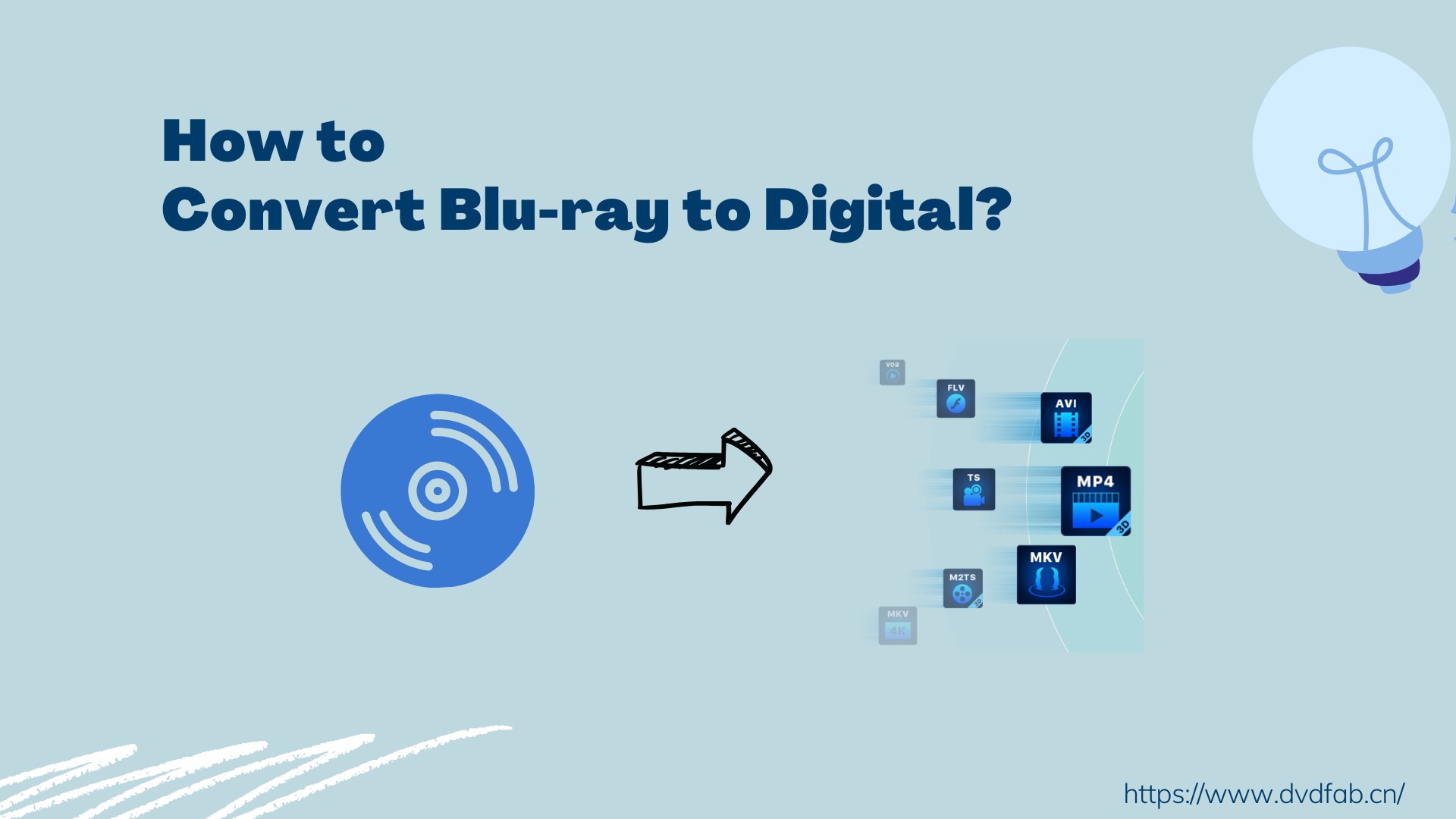Einfache Anleitung zum Blu-ray Rippen - mit echten Free Blu-ray Ripper
Zusammenfassung: In diesem Artikel finden Sie eine Auswahl an bewährter Blu-ray Ripper Freeware, inklusive sechs Empfehlungen im Vergleich sowie eine leicht verständliche Anleitung, wie Sie mit einem Free Blu-ray Ripper schnell zum Ergebnis kommen.
Inhaltsverzeichnis

Haben Sie Schwierigkeiten mit DRM-Beschränkungen oder finden Sie es kompliziert, Blu-ray-Discs in ein digitales Format zu übertragen? Mit den passenden Programmen lassen sich Blu-rays in MP4, MKV oder AVI umwandeln und anschließend auf nahezu jedem Gerät ohne Einschränkungen abspielen.
In der Praxis zeigt sich jedoch schnell: Manche kostenlose Programme verlangen ein hohes Maß an technischem Verständnis – man muss sich mit Codecs, Containern und Transcoding-Einstellungen auseinandersetzen, um ein brauchbares Ergebnis zu erhalten. Viele kommerzielle Blu-ray-Ripper sind zwar einfacher zu bedienen, schränken in der Testphase aber oft ein: Wasserzeichen im Bild oder zeitlich begrenzte Konvertierungen sind keine Seltenheit.
Eine Untersuchung von Grand View Research verdeutlicht zugleich, dass sich der Markt zunehmend in Richtung Streaming und digitale Videos verschiebt, während physische Discs an Bedeutung verlieren. Wer seine Sammlung dauerhaft sichern und flexibel nutzen möchte, braucht daher eine Lösung, die einfach zu handhaben ist und zugleich ohne Einschränkungen funktioniert.
Genau hier kommen Blu-ray Ripper Freeware ins Spiel. Es gibt professionelle Programme, die sich tatsächlich dauerhaft kostenlos nutzen lassen – ohne Wasserzeichen, ohne Zeitlimit zum Rippen und mit vollem Funktionsumfang. Im Folgenden stellen wir Ihnen die besten Optionen vor und zeigen Schritt für Schritt, wie Sie Ihre Blu-rays unkompliziert digitalisieren können.
Rechtlicher Hinweis: Das Rippen kopiergeschützter Blu-rays zu kommerziellen Zwecken verstößt in der Regel gegen das Urheberrecht. Bitte beachten Sie stets die lokalen Gesetze und respektieren Sie geistiges Eigentum. Verwenden Sie die Informationen verantwortungsvoll und legal.
Warum Blu-ray-Discs rippen?
Das Rippen von Blu-rays ist längst kein Nischenthema mehr, sondern für viele Filmfans ein fester Bestandteil ihres Heimkino-Alltags. Der offensichtliche Vorteil liegt auf der Hand: Sie müssen nicht jedes Mal eine physische Disc ins Laufwerk legen, sondern können Ihre Lieblingsfilme direkt auf PC, Tablet, Smartphone oder im Heimnetzwerk abspielen.
Noch wichtiger ist die Archivierung. Wer einmal erlebt hat, wie eine BD-50 mit über 40 GB plötzlich unlesbar wird, weiß den Wert einer digitalen Sicherungskopie zu schätzen. Richtig umgesetzt bedeutet Rippen nicht einfach „irgendeinen Ripper starten“, sondern das Zusammenspiel aus Hardware – etwa einem LG BH16NS55 oder Pioneer BDR-212 – und Software wie MakeMKV, HandBrake oder einem professionellen All-in-One-Tool wie DVDFab.
Container & Codecs – das macht die Wiedergabe flexibler
Ich bevorzuge die Konvertierung von Blu-rays in MKV, da diese problemlos mehrere Audiospuren (z. B. deutsches DTS-HD MA und englisches Dolby TrueHD) und Untertitel (PGS oder SRT) unterstützt und so die originalgetreue Wiedergabequalität nahezu erhalten bleibt. Für mobile Geräte nutze ich dagegen lieber MP4 mit H.265 (HEVC) – deutlich kleiner und fast überall abspielbar. Die Faustregel ist simpel:
- H.264 = maximale Kompatibilität
- H.265/HEVC = kleinere Dateien bei längerer Rechenzeit
Audio & Untertitel – wo es oft hakt
Gerade bei Heimkino-Fans taucht immer wieder die Frage auf: Passthrough oder Transcode?
Kann Ihr AV-Receiver mit TrueHD oder DTS-HD umgehen, lassen Sie die Spur einfach durchlaufen. Für Plex- oder Smart-TV-Apps, die nur AAC oder AC-3 verstehen, ist dagegen ein sauberer Transcode Pflicht, sonst bleibt der Film stumm.
Auch Untertitel brauchen Aufmerksamkeit: „Forced Subs“ (z. B. Fremdsprachen-Dialoge) in MakeMKV markieren, in HandBrake lassen sie sich entweder fest ins Bild „einbrennen“ oder als separate Datei beilegen. Kodi kommt mit beidem klar, Plex bevorzugt in der Regel Soft-Subs.
Streaming & Netzwerk – oft unterschätzt
Was nützt die beste Encodierung, wenn das Netzwerk nicht mithält?
Ein 1:1-Remux mit 40–60 GB pro Film läuft nur stabil über Gigabit Ethernet. WLAN (Wi-Fi 5/6) reicht aus, wenn die Dateien in H.265 mit moderater Bitrate vorliegen. Auf NAS-Systemen wie Synology oder QNAP empfiehlt sich eine direkte Kabelverbindung zwischen Plex-Server und Client.
Wie kann man Blu-ray rippen mit Free Blu-ray Ripper?
Nr.1: DVDFab Blu-ray Ripper kostenlos vollversion
Trustpilot Benutzer haben einmal kommentiert, dass DVDFab Blu-ray Ripper eine umfassende und benutzerfreundliche Lösung für die Umwandlung von Blu-ray-Discs in digitale Dateien bietet. Sie loben die Vielseitigkeit, die Geschwindigkeit und die Qualität der Ergebnisse, was es zu einem wertvollen Tool für alle macht, die Blu-ray-Inhalte auf einer Vielzahl von Geräten genießen möchten.
Trustpilot Bewertung: 4,6/5
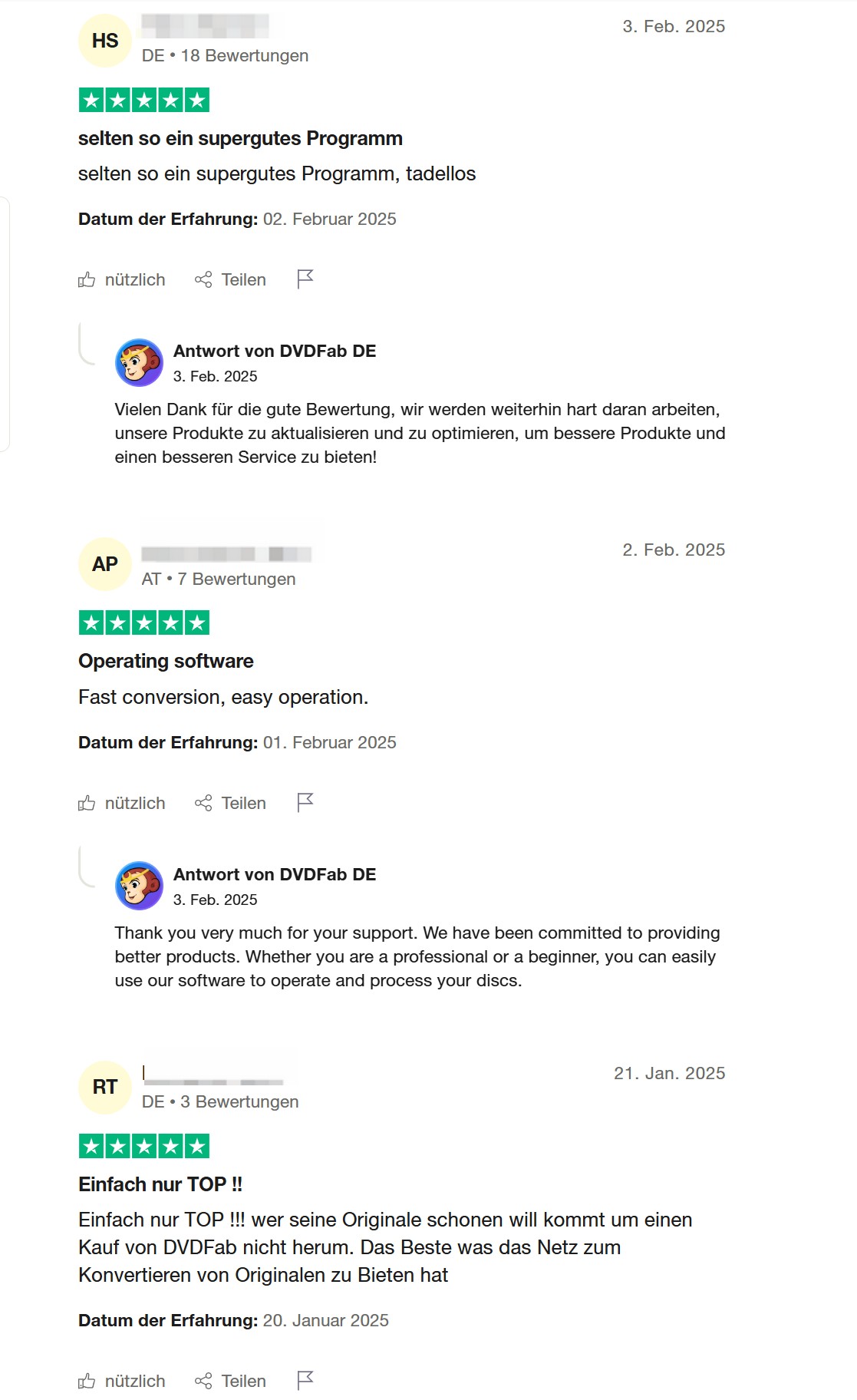
Vergleichstabelle: Freeware & Tools zum Blu-ray Rippen 2025
| Tool | Lizenz (Free/Trial) | Wasserzeichen/Limit (Free) | Ausgabe-Container/Codecs | Untertitel & Audio | Batch | GPU-Beschl. | Plattform | Geeignet für |
|---|---|---|---|---|---|---|---|---|
| DVDFab Blu-ray Ripper | Testphase + Vollversion | Keine | MP4/MKV (H.264/H.265 u. a.) | Mehrspurig, extern/interne Subs | Ja | Ja (systemabhängig) | Win/Mac | Komfort & große Profilwahl |
| DVDFab HD Decrypter | Free (Basis) | Funktional eingeschränkt | MKV/MP4 (reduziert) | Spuren/Metadaten eingeschränkt | Ja | Eingeschränkt | Win/Mac | Ältere/ungeschützte Discs |
| MakeMKV | Free (Beta) | Keine, aber große Dateien | MKV (verlustfrei) | Kapitel, Subs, Mehrkanal | Teilweise | Nein | Win/Mac/Linux | Erster Schritt (Roh-MKV) |
| HandBrake | Free/Open Source | Keine | MP4/MKV/WebM (H.264/H.265) | Soft-/Hard-Subs, Kapitel | Warteschlange | Begrenzt | Win/Mac/Linux | Re-Encode/Größenreduktion |
| Freemake Video Converter | Free + Paid | Wasserzeichen möglich | MP4/MKV/AVI … | Untertitel hinzufügen | Ja | Teilweise | Windows | Einfache Konvertierung |
| Free Blu-ray Master | Free + Paid | Feature-Limits (Free) | Viele Profile/Codecs | Subs/Audio-Optionen | Ja | Teilweise | Win/Mac | Vielseitige Profile |
Hinweis: Angaben sind stark vereinfacht und abhängig von Version/OS.
Wie kann man Blu-ray rippen mit Blu-ray Ripper Freeware?

In der folgenden Anleitung erfahren Sie mehr über das Rippen von Blu-rays. Wenn Sie nach einer Möglichkeit suchen, Ihre Blu-rays legal zu speichern, lesen Sie weiter. Ich stelle Ihnen die 6 beliebtesten free Blu-ray-Ripper auf dem Markt vor, darunter DVDFab und MakeMKV.
Free Blu-ray Ripper herunterladen und installieren
Installieren Sie DVDFab Blu-ray Ripper und öffnen Sie das Modul „Rippen“. Beachten Sie: Die kostenlose Nutzung ist zeitlich/funktional begrenzt; prüfen Sie Ihre Anforderungen.
*DVDFab Blu-ray Ripper bietet sowohl eine Blu-ray Ripper kostenlos Vollversion als auch eine kostenpflichtige Version, und Sie können eine kostenlose 30-Tage-Testversion ohne Einschränkungen genießen.
Die Blu-ray Quelle eingeben
Nachdem Sie den Modus „Rippen“ ausgewählt haben, können Sie auf die Schaltfläche „Quelle hinzufügen“ in der oberen linken Ecke oder auf das „+“-Zeichen in der Benutzeroberfläche klicken, um die Quelle hinzuzufügen, die Sie rippen möchten. Natürlich können Sie Ihre Blu-ray Quelle auch direkt per Drag & Drop in den Free Blu-ray Ripper ziehen.
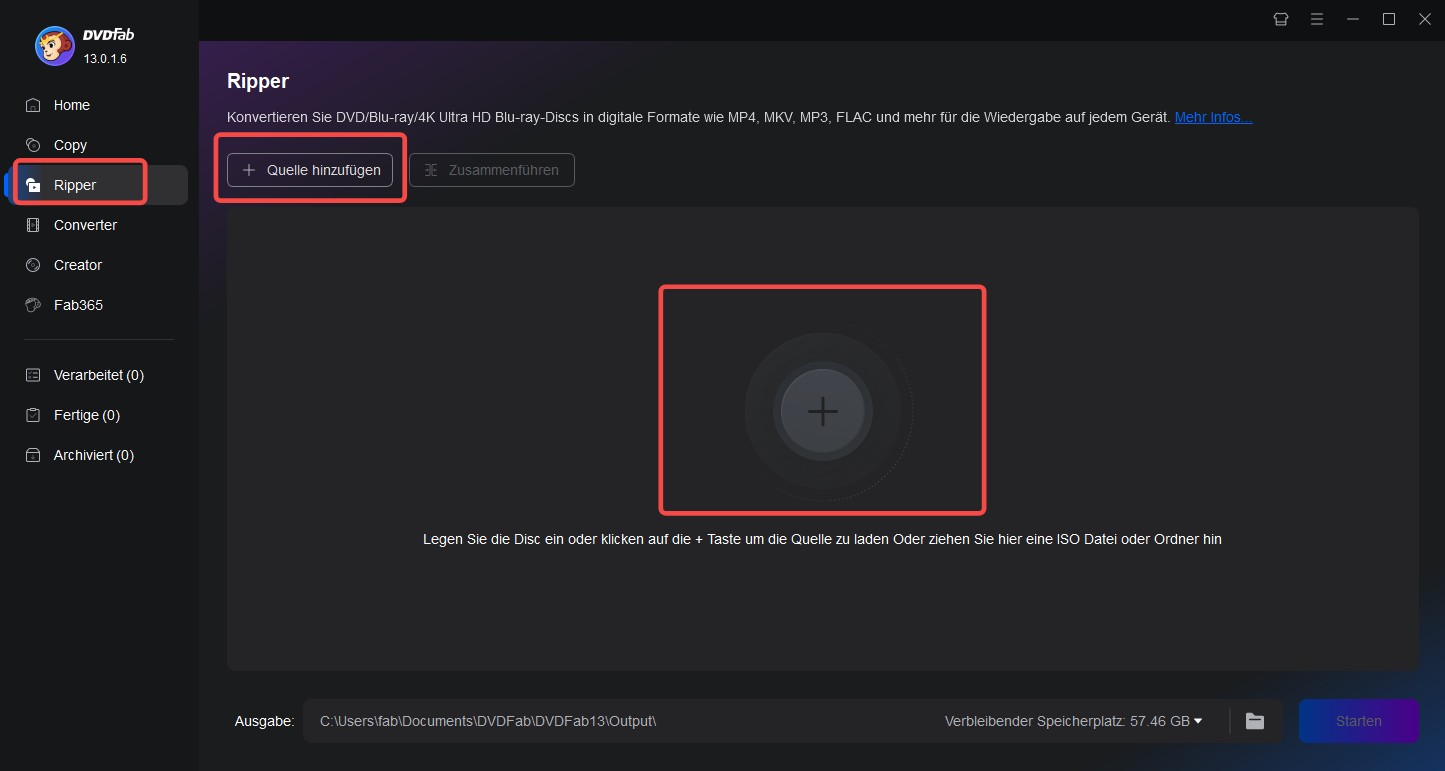
Profil (MP4/H.264 oder MKV/H.265) für den free Blu-ray Ripper auswählen
Wählen Sie ein passendes Profil. Für Plex/Kodi sind MKV/MP4 üblich. CRF/Bitrate nach Zielgröße/Qualität abstimmen.
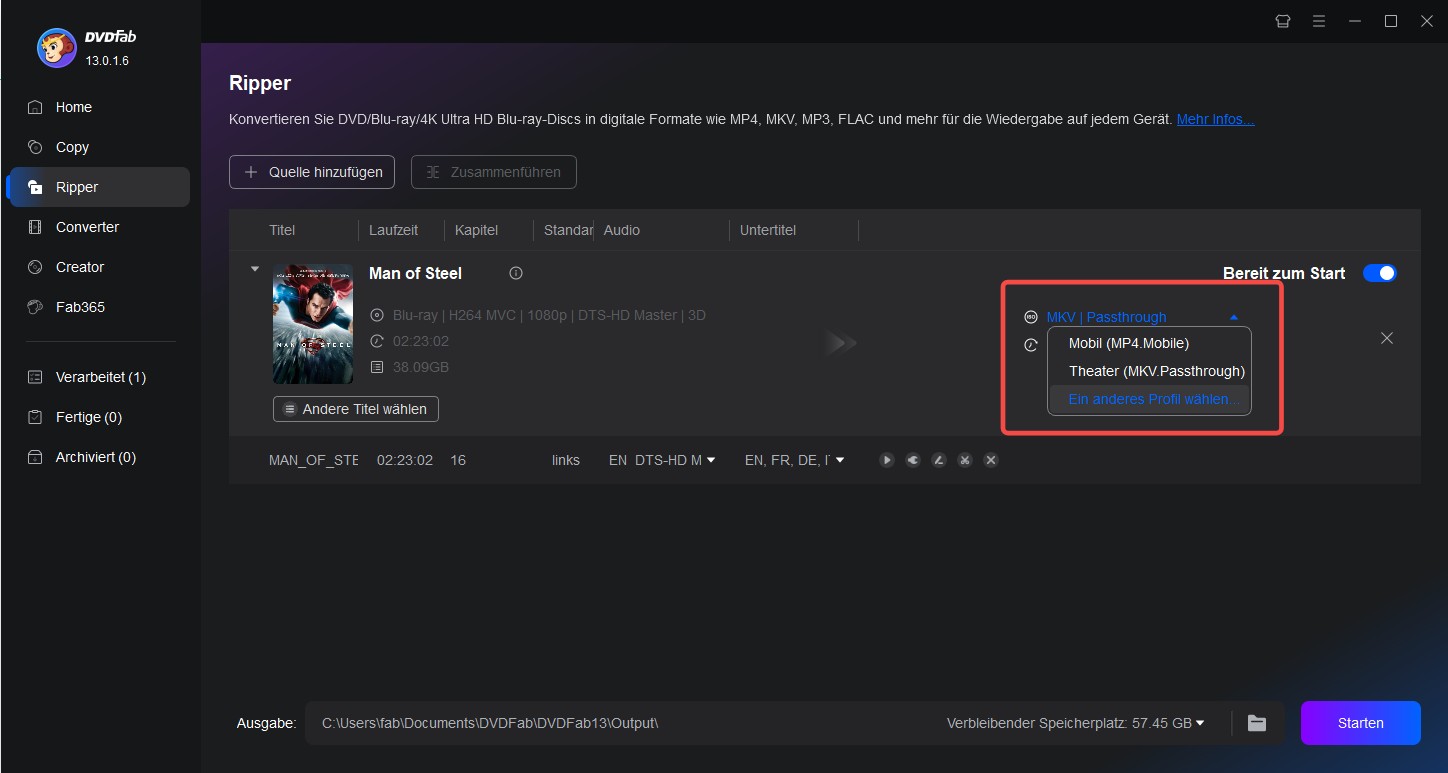
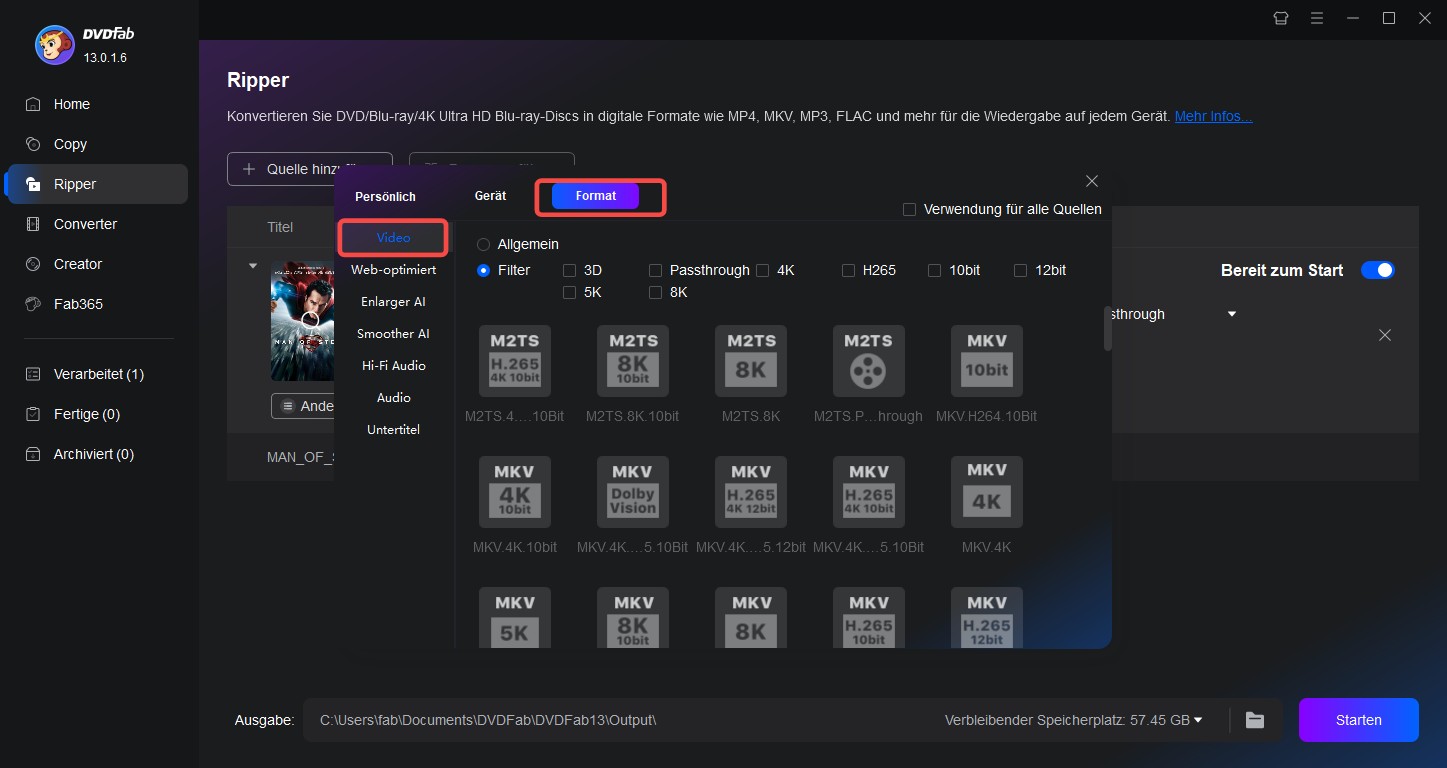
Video anpassen
Jetzt können Sie Ihr Video in der Blu ray Ripper Freeware anpassen, bevor Sie Ihre Blu-ray rippen. Der Haupttitel wird als Standard ausgewählt, Sie können aber auch einen anderen auswählen. Sie können auch den Titelnamen und die Kapitel, Audiospuren und Untertitel auswählen. Es gibt auch Erweiterte Optionen, um das Video weiterhin zu bearbeiten.
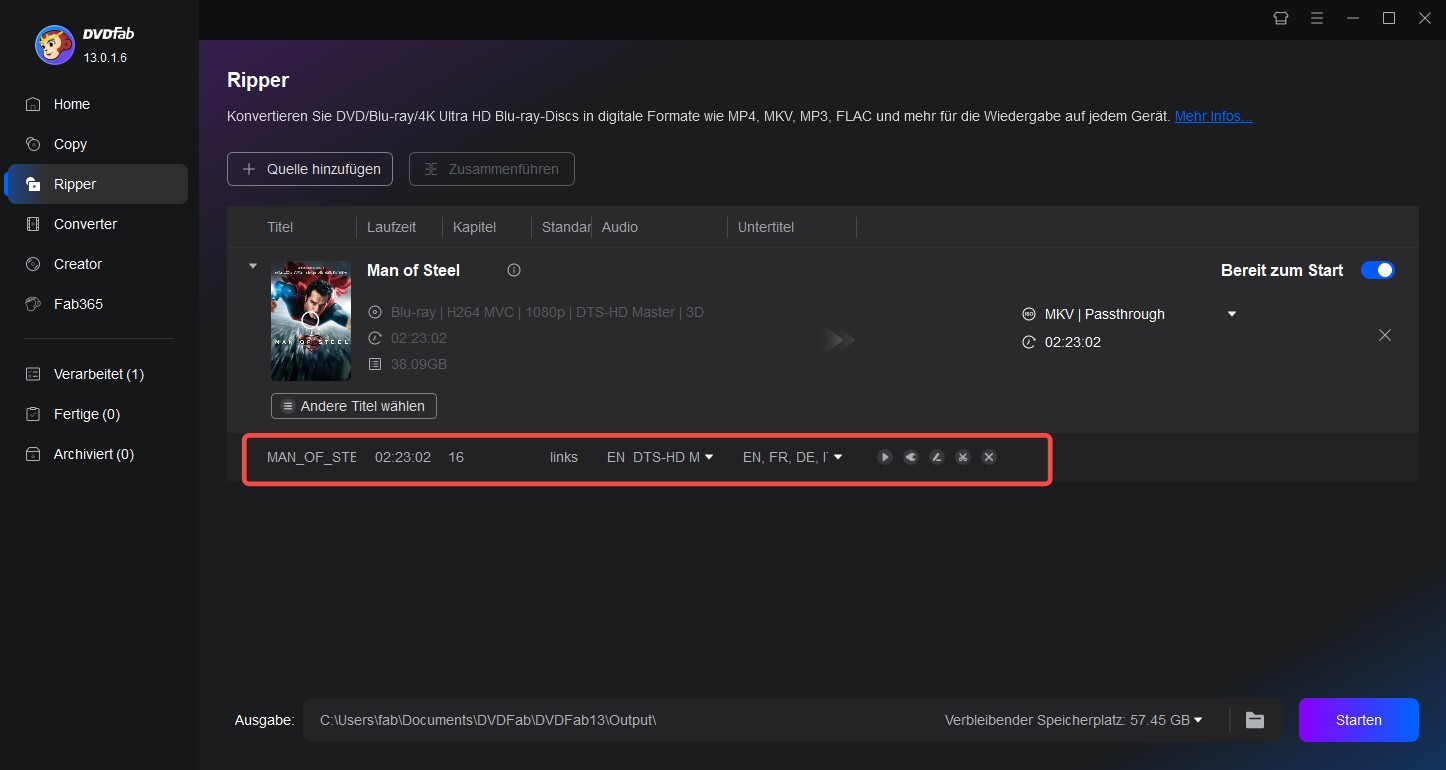
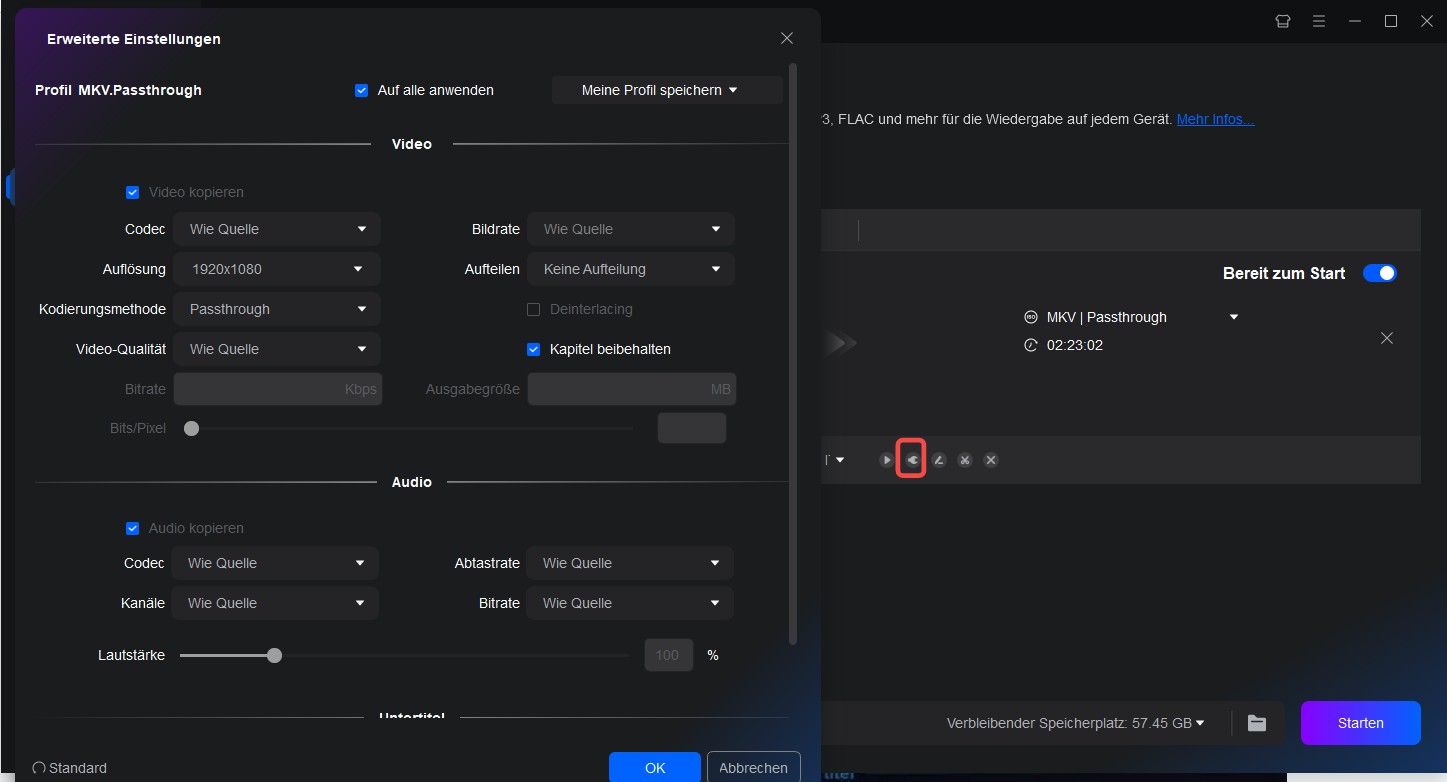
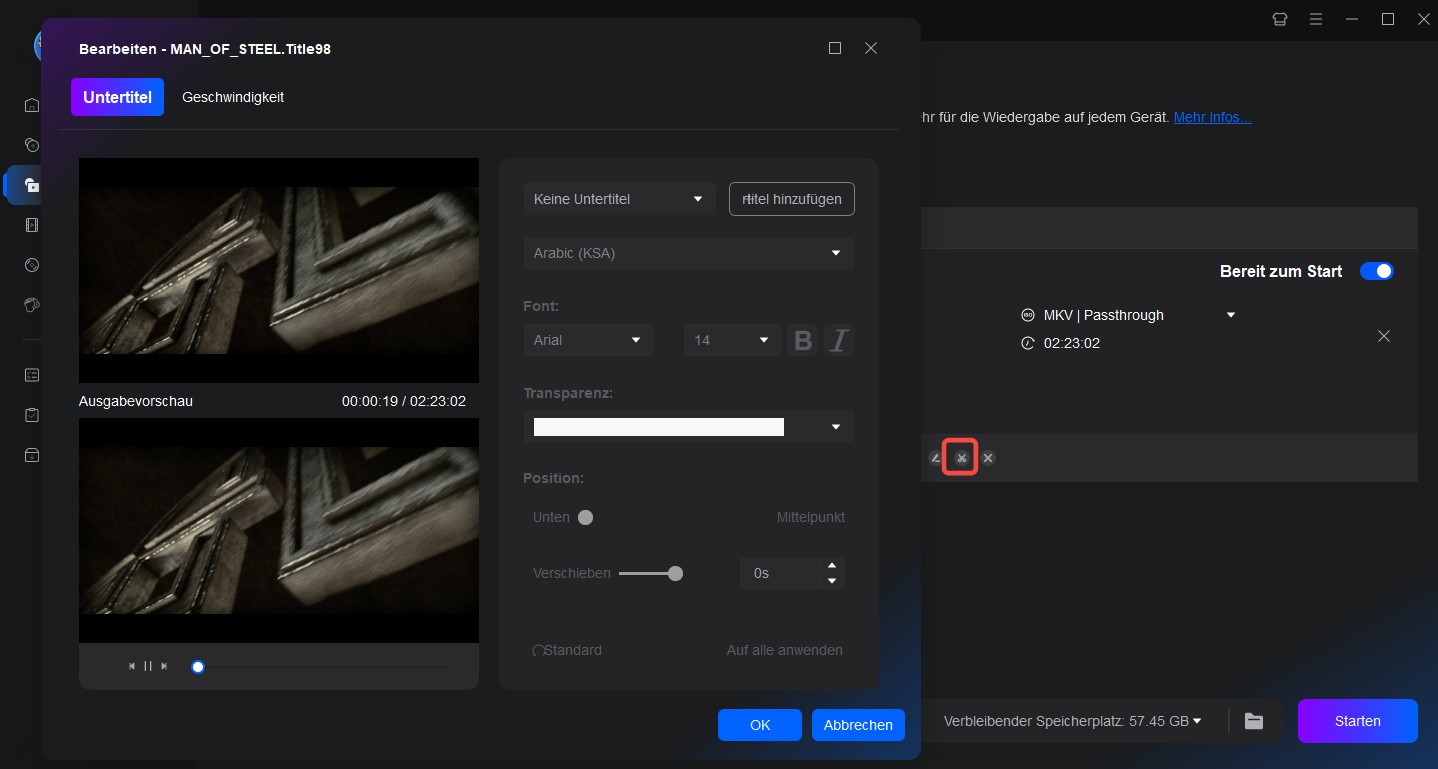
Zielordner wählen & Konvertierung starten
Gehen Sie zum unteren Teil dieser Freeware Blu-ray Ripper und klicken Sie auf den „Ordner“-Symbol, um ein Ausgabe-Verzeichnis zu wählen.
Dann klicken Sie auf „Starten“ und starten Sie das Rippen der Blu-ray in diesem besten Free Blu-ray Ripper.
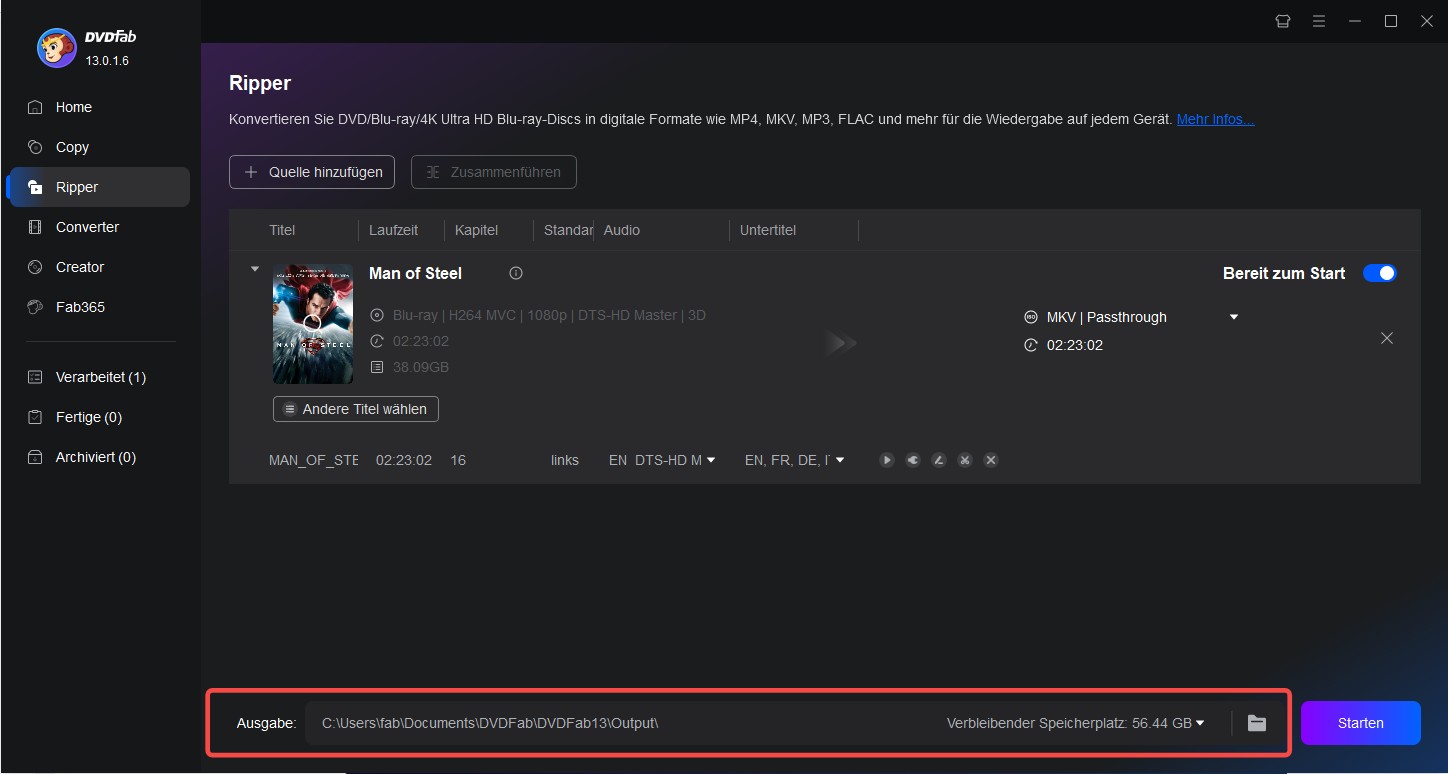
Nr.2: Blu-ray Ripper Freeware - DVDFab HD Decrypter
DVDFab HD Decrypter ist eine völlig kostenlose Version, die Ihre Blu-ray-Discs, ISO-Dateien oder Ordner in MKV- und MP4-Formate rippen kann, sogar kopiergeschützte Blu-ray-Discs. Als eine kostenlose, aber vereinfachte Version von DVDFab DVD Copy/Ripper und Blu-ray Copy/Ripper, kann diese vielseitige Software auch als ein bequemer DVD/Blu-ray Disc Kopierer dienen. Egal, ob Sie Kopien Ihrer wertvollen DVD/Blu-ray-Sammlung erstellen oder Discs für den digitalen Gebrauch rippen möchten, dieser kostenlose Blu-ray Ripper hat alles, was Sie brauchen.
💻Arbeitssystem: Windows 11/10/8.1/8/7 und macOS 10.13 - 15.x
👍Hauptmerkmale:
- Entschlüsseln Sie kostenlos DVD/Blu-ray Discs, die vor weniger als einem Jahr veröffentlicht wurden.
- Rippen Sie Blu-ray- oder DVD-Discs, ISO-Dateien und Ordner in die Formate MKV und MP4.
- Kopieren von DVD/Blu-ray auf DVD-9/BD-50-Discs, ISO-Dateien oder Ordner.
- Unterstützt Multitasking für DVD/Blu-ray.
- Automatische Synchronisation aller Original-Metadaten-Informationen.
- Der integrierte Video-Editor kann Videos schneiden, trimmen, aufhellen, mit Wasserzeichen und externen Untertiteln versehen, beschleunigen/verlangsamen und vergrößern/verkleinern.
👎Nachteile:
- Neu veröffentlichte Blu-ray Discs können nicht verarbeitet werden.
Hinweis: DVDFab HD Decrypter ist die Basisversion von DVDFab Blu-ray Ripper. Beide sind im selben Installationspaket enthalten. Viele Benutzer finden DVDFab HD Decrypter nützlich, um ältere Blu-ray Discs zu rippen, aber es kämpft mit neueren Discs aufgrund der begrenzten Entschlüsselungsmöglichkeiten. Außerdem ist die Funktionalität im Vergleich zu DVDFab Blu-ray Ripper eingeschränkt.
Nr.3: MakeMKV free Blu-ray Ripper
Makemkv (Beta) ist ein kostenloser Open-Source Blu-ray Ripper, der Blu-ray- oder DVD-Discs in das vielseitige MKV-Format umwandeln kann. Es dekodiert und transkodiert ohne den ursprünglichen Inhalt und die Qualität zu beeinträchtigen und behält alle Metainformationen, Untertitel und Kapitel bei. Mit MakeMKV können Sie Ihre Lieblings-Blu-ray-Videos mühelos auf Ihren bevorzugten Plattformen abspielen.
Letztes Jahr wurde der MakeMKV-Download jedoch für die Entschlüsselung von AACS bestraft. Angesichts der MakeMKV bis heute, müssen Sie vorsichtig sein, über die Rechtmäßigkeit der MakeMKV UHD oder Blu-ray und DVD rippen. So einige Leute entscheiden sich für MakeMKV Alternative.
💻Betriebssystem: Windows XP oder höher, x86 oder x64; Mac x64 oder ARM64 Mac OS X 10.7 oder höher; Linux
👍Hauptmerkmale:
- Unterstützung von DVDs und Blu-ray-Discs, einschließlich AACS- und BD+-geschützter Discs.
- Rippt DVDs und Blu-ray-Discs in das MKV-Format.
- Alle Metainformationen wie Sprache und Audiotyp bleiben erhalten.
- Beibehaltung der Kapitelinformationen.
- Bietet eine schnelle Konvertierung, die nur durch die Lesegeschwindigkeit Ihres Laufwerks begrenzt wird.
👎Nachteile:
- Kann nicht alle kopiergeschützten Blu-ray Discs lesen.
- Keine Optionen für die Videobearbeitung.
- Die Ausgabedatei ist aufgrund des verlustfreien Blu-ray-Rippings zu groß.
- Einige Versionen können während des Betriebs abstürzen.
Nr.4: Handbrake Blu-ray rippen Freeware
HandBrake ist ein kostenloser Open Source Blu-ray Ripper, der Blu-ray in die Formate MP4, MKV und WebM konvertieren kann. Es unterstützt eine Vielzahl von Multimedia-Formaten, einschließlich unverschlüsselter DVD- und Blu-ray-Filme. Das Programm bietet erweiterte Video- und Audioeinstellungen, Voreinstellungen für optimale Ausgabequalität und die Möglichkeit der Stapelkonvertierung. HandBrake macht es einfach, Filme für die Wiedergabe auf verschiedenen Geräten wie iPhone, iPod und vielen anderen vorzubereiten.
💻Betriebssystem:Windows 10 and later & macOS 10.13 and later & Linux
👍Hauptmerkmale:
- Rip Blu-ray/DVD discs without copy protections.
- Support MP4, MKV, WebM as output profile.
- Select title, chapter, subtitles and range.
- Supports batch scanning of multiple Blu-ray files.
- Provide a variety of video filters such as deinterlacing, denoise, detelecine, deblock, grayscale, colourspace along with cropping and scaling capabilities.
👎Nachteile:
- Dieses kostenlose Tool kann keine Blu-ray-Discs entschlüsseln.
- Es ist für Laien kompliziert zu bedienen.
- Es unterstützt nur die Vorschau der ersten vier Minuten des Videos.
Nr.5: Freemake Video Converter
Freemake Video Converter ist ein kostenloser Videoformat-Konverter, kann aber auch als kostenloser Blu-ray/DVD-Ripper verwendet werden. Er kann Blu-ray-Videos (M2TS-Dateien) in viele digitale Formate rippen, um sie auf Fernsehern, mobilen Geräten oder Medienservern abzuspielen. Nach der Auswahl des Ausgabeformats wird die Datei verkleinert, damit sie auf einem Mobiltelefon abgespielt werden kann. Neben dem Rippen können Sie Videos und Fotos auch bearbeiten.
💻Betriebssystem: Windows 11, 10, 8, 8.1, 7, Vista
👍Hauptmerkmale:
- Rippt Blu-ray und regional codierte DVDs und Ordner.
- Unterstützt verschiedene Ausgabeformate wie MP4, MKV, AVI.
- Passen Sie Videos durch Schneiden, Trimmen oder Anpassen der Ausgabegröße an.
- Hinzufügen von Untertiteln zu Videos in den Dateiformaten SRT, ASS, SSA.
👎Nachteile:
- Das Ausgabevideo wird mit einem Wasserzeichen versehen.
- Einige erweiterte Funktionen sind kostenpflichtig.
- Das Kopieren von Blu-ray-Discs und ISO-Dateien wird nicht unterstützt.
Nr.6: Free Blu-ray Master
Blu-ray Master ist eine umfassende Software-Suite, die für die Verwaltung von Blu-ray Discs entwickelt wurde. Eine der wichtigsten Funktionen von Blu-ray Master ist der Free Blu-ray Ripper, mit dem Sie Blu-ray-Discs rippen und in verschiedene digitale Formate konvertieren können, um sie einfacher zu speichern und auf mehreren Plattformen abzuspielen.
💻Betriebssystem: Windows 11/10/8/7 & macOS 10.12 oder höher
👍Hauptmerkmale:
- Unterstützt über 500 Ausgabeformate wie WMV, AVI, MKV usw.
- Unterstützt die Konvertierung aller Arten von 2D/3D Blu-ray Discs, einschließlich BD-5/9, BD-25/50.
- Ermöglicht die Anpassung von Audiotracks und das Hinzufügen von externen SRT, SSA und ASS Untertiteln.
- Verwenden Sie den integrierten Video-Editor, um Blu-ray Titel zu schneiden, Filter hinzuzufügen, die Helligkeit anzupassen, usw.
👎Nachteile:
- Die kostenlose Version unterstützt keine verschlüsselten Blu-ray Discs.
- Für die verlustfreie Ausgabe in Ripping-Qualität müssen Sie bezahlen.
Was beim Blu-ray Rippen oft schiefgeht und wie Sie es vermeiden
Ist ein Blu-ray Ripper wirklich kostenlos oder nur eine eingeschränkte Testversion?
Viele geben bei Google „Blu ray Ripper kostenlos Vollversion“ ein und sind dann enttäuscht, wenn sich die vermeintliche Gratis-Lösung als eingeschränkte Testversion mit Wasserzeichen oder Zeitlimit entpuppt. Die technisch machbare Gratis-Variante heißt meist MakeMKV in Kombination mit HandBrake: Zuerst entsteht ein verlustfreies MKV-Containerfile mit allen Tonspuren und Untertiteln, anschließend wird dieses mit HandBrake in ein platzsparendes MP4/H.265 transcodiert, damit es auch auf Plex, Kodi oder mobilen Geräten läuft. Genau hier wird es für viele Nutzer kompliziert – man muss sich mit Codecs, Bitraten, CRF-Werten oder Audio-Transcoding (z. B. DTS-HD → AAC) beschäftigen, sonst landet man schnell bei gigantischen Dateien oder stummen Tonspuren.
Mit DVDFab Blu-ray Ripper geht es dagegen viel einfacher: Disc einlegen, einmal importieren – und die Software erledigt den Rest automatisch. Schon in der kostenlosen Testphase gibt es keine Einschränkungen bei Länge oder Wasserzeichen. Wer nur ein paar Blu-rays sichern will, hat damit praktisch eine kostenlose Vollversion. Und weil DVDFab zu den großen Playern der Branche gehört, merkt man sofort den Unterschied: stabil, ausgereift und großzügig. Genau wie bei anderen etablierten Marken zeigt sich hier, dass ein „großes Haus“ auch entsprechend mehr zu bieten hat.
Warum habe ich keinen Ton oder die falsche Audiospur nach dem Rippen?
Ein Klassiker: Der Film läuft, aber der Ton fehlt oder ist in der falschen Sprache. In MakeMKV sollten Sie aktiv die gewünschte Audiospur (Deutsch DTS-HD, Englisch TrueHD usw.) auswählen. In DVDFab kann man dann entscheiden: Passthrough für die Heimkino-Anlage oder ein sauberer Transcode in AAC/AC-3, damit Plex oder der Fernseher es problemlos abspielen.
Weshalb sind die gerippten Dateien so groß und wie bekomme ich kleinere MP4s?
Ein unkomprimiertes Remux kann locker 30–40 GB verschlingen. Mit DVDFab lässt sich das deutlich reduzieren, wenn man den CRF-Wert anpasst (H.265 CRF 21–23) und unnötige Tonspuren entfernt. Auch eine Umwandlung des Tons in AAC 160–192 kbps spart Speicherplatz – perfekt für NAS oder Streaming über WLAN.
Wie behalte ich wichtige Untertitel oder erzwungene Subs bei?
Viele wundern sich, dass Untertitel nach dem Rippen fehlen. In MakeMKV müssen die Forced Subtitles explizit markiert werden. Mit DVDFab können Sie wählen: entweder fest ins Bild „einbrennen“ oder als Soft-Subs (z. B. SRT oder PGS) abspeichern. Gerade bei Kodi oder Plex ist die zweite Variante flexibler.
Warum ruckeln UHD- oder 4K-Blu-rays beim Abspielen?
Bei UHD/4K Blu-rays stoßen schwächere Systeme schnell an ihre Grenzen. Ruckler entstehen meist durch hohe Bitraten oder zu schwache Decoder. Lösung: auf H.264 statt H.265 umstellen, Hardware-Encoding (z. B. NVENC, QuickSync) nutzen und ein stabiles Gigabit-LAN einsetzen. Wer nur WLAN 5 nutzt, sollte die Bitrate im Auge behalten, sonst stoppt Plex beim Streamen.
FAQs
Q1. Ist Blu-ray rippen mit dieser Freeware legal?
A1. Ja, es ist legal, Blu-ray-Discs zu rippen, solange die Kopie nur für den privaten Gebrauch und nicht für den Verkauf oder die Weitergabe bestimmt ist. Es ist wichtig sicherzustellen, dass Sie das Urheberrecht respektieren und keine geschützten Inhalte illegal kopieren.
Q2. Können alle Blu-ray Discs mit Blu-ray Ripper free gerippt werden?
A2. Nicht alle Blu-ray Discs können problemlos gerippt werden, da einige über fortgeschrittene Kopierschutzmechanismen verfügen, die das Rippen erschweren oder verhindern können. Aber keine Sorge, wir haben bereits eine Lösung für Sie vorbereitet, um den Blu-ray Kopierschutz zu entfernen.
Q3. Kann ich Untertitel und zusätzliche Audiospuren beim Rippen von Blu-ray Discs mit dieser Blu-ray Ripper Freeware erhalten?
A3. Ja, DVDFab Blu-ray Ripper bietet die Möglichkeit, Untertitel und zusätzliche Audiotracks beim Rippen von Blu-ray-Discs beizubehalten. Sie können die entsprechenden Einstellungen in Ihrem Ripper-Programm vornehmen, um diese Optionen zu aktivieren.
Q4. Kann ich Untertitel und Menüs beim Rippen von Blu-ray beibehalten?
A4. Ja, DVDFab free Blu-ray Ripper erlaubt Ihnen, Untertitel und Menüs beim Rippen von Blu-ray Discs beizubehalten. Stellen Sie sicher, dass Sie die entsprechenden Optionen auswählen, wenn Sie diese Elemente beibehalten möchten.
Fazit
Erstellen Sie mit unserer Schritt-für-Schritt-Anleitung qualitativ hochwertige Kopien Ihrer Blu-ray-Discs. Mit den richtigen Einstellungen und Formaten stellen Sie sicher, dass die gerippten Dateien mit Ihren Geräten kompatibel sind und eine hohe Bild- und Tonqualität bieten. Insgesamt kann das Rippen von Blu-rays mit der Freeware DVDFab Blu-ray Ripper eine effektive Möglichkeit sein, Ihre Lieblingsfilme und -serien auf Ihren Geräten zu speichern und anzusehen.